
Innholdsfortegnelse:
- Forfatter John Day [email protected].
- Public 2024-01-30 11:22.
- Sist endret 2025-01-23 15:02.

"Persona Project" elektronisk merkelapp som kan vise navnet ditt for møter, kommersielle presentasjoner eller morsomme meldinger for hendelser.
- Kan vise meldinger til din venn, kunder, servitører, presentasjoner
- Sløyfe -meldinger
- 3 typer forskjellige tekststørrelser: 4 linjer x 16 tegn, 2x8 og 1x4
- Tekst med blink
- Lett
- Du kan bruke den på slips, skjorte, lomme …
- Veldig lavt strømforbruk
- Kan drives med telefonen direkte, eller en ekstern powerbank.
- Lav kostnad
- Lett å bygge
- Enkel mod for andre strømkilder som Lipo-batteri eller tvilling CR-2032
Rekvisita
Du trenger disse forsyningene:
- 3D -skriver med PLA -filament
- Lodding
- 4 x ledninger (rød, gul, grønn, svart)
- 1 x 0,91 "OLED Display i2c type OLED
- 1 x Digispark ATTINY85 Lilypad Nano Lilypad
Trinn 1: Skriv ut saken


Skriv ut saken med 3d -skriver. Bruk av PLA -filament.
Du kan laste ned modellen min fra denne TinkerCad -nettadressen.
Trinn 2: Forbered rekvisita


Klipp ledninger ca 10 cm.
Er bedre idé å bruke ledninger av silisiumkvalitet.
(merk: regelen er i cm)
Trinn 3: Bruk loddetinn


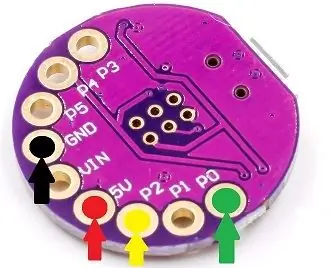
Vær oppmerksom på trådfarger og rekkefølgen:
- Grønn for å feste "P0"
- Gul til pinne "P2"
- Rød til pin "5V"
- Svart for å feste "GND"
Trinn 4: Mål, klipp og sveis OLED -skjerm



Klipp ledninger og stripe, sveis kabler i samme rekkefølge og legg deksler for å lukke enheten
Trinn 5: Brett med loddevarme


Lukk loddet til midten av frontlokket og påfør varmt. Brett forsiktig. Ikke overopphet PLA -plasten. Vær tålmodig:)
Trinn 6: Last opp program med Arduino IDE

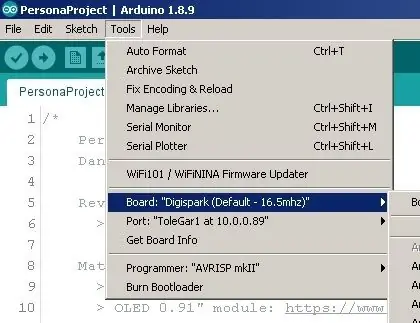
- Pakk ut vedlagte fil PersonaProject.rar
- Åpne Arduino IDE
- Åpne PersonaProject.ino -filen som ligger i PersonaProject -mappen
- Sett brettet til Digispark (standard - 16,5 MHz)
- Kompiler og send
- Nyt
Hvis du trenger Digispark ATTiny85 Nano -drivere eller Arduino -biblioteker, Her driver
Her bibliotek
Plz, stem min instruerbare Wearables Contest 2020.
Det er det !


Runner Up i Wearables -konkurransen
Anbefalt:
Ta flotte bilder med en iPhone: 9 trinn (med bilder)

Ta flotte bilder med en iPhone: De fleste av oss har med oss en smarttelefon overalt i disse dager, så det er viktig å vite hvordan du bruker smarttelefonkameraet ditt til å ta flotte bilder! Jeg har bare hatt en smarttelefon i et par år, og jeg har elsket å ha et greit kamera for å dokumentere ting jeg
Raspberry Pi -eske med kjølevifte med CPU -temperaturindikator: 10 trinn (med bilder)

Raspberry Pi-eske med kjølevifte med CPU-temperaturindikator: Jeg hadde introdusert bringebær pi (heretter som RPI) CPU-temperaturindikatorkrets i det forrige prosjektet. Kretsen viser ganske enkelt RPI 4 forskjellige CPU-temperaturnivå som følger.- Grønn LED ble slått på når CPU -temperaturen er innenfor 30 ~
Slik gjør du det: Installere Raspberry PI 4 Headless (VNC) med Rpi-imager og bilder: 7 trinn (med bilder)

Howto: Installere Raspberry PI 4 Headless (VNC) Med Rpi-imager og bilder: Jeg planlegger å bruke denne Rapsberry PI i en haug med morsomme prosjekter tilbake i bloggen min. Sjekk det gjerne ut. Jeg ønsket å begynne å bruke Raspberry PI igjen, men jeg hadde ikke tastatur eller mus på min nye plassering. Det var en stund siden jeg konfigurerte en bringebær
Plattformspill med uendelige nivåer på GameGo med Makecode Arcade: 5 trinn (med bilder)

Plattformspill med uendelige nivåer på GameGo med Makecode Arcade: GameGo er en Microsoft Makecode -kompatibel retro spillkonsoll utviklet av TinkerGen STEM education. Den er basert på STM32F401RET6 ARM Cortex M4 -brikken og laget for STEM -lærere eller bare folk som liker å ha det gøy med å lage retro videospill
Slik demonterer du en datamaskin med enkle trinn og bilder: 13 trinn (med bilder)

Slik demonterer du en datamaskin med enkle trinn og bilder: Dette er en instruksjon om hvordan du demonterer en PC. De fleste grunnkomponentene er modulære og fjernes lett. Det er imidlertid viktig at du er organisert om det. Dette vil bidra til å hindre deg i å miste deler, og også i å gjøre monteringen igjen
